前回記事にてBlenderのモデリングをやってみて面白くなり、他にもBlender関連の本が無いかさがしていたところ「Blender CGアニメーションテクニック」というチュートリアル本を見つけました。
表紙もかわいく「これなら簡単にできそう」と思いチュートリアルを開始しました。
その結果どうなったのかを紹介していきたいと思います。
SET UP 基本操作
Blenderのインストール方法と基本操作について書かれています。
最初からすべてを把握するのは大変なのでまずは一通り確認して進み、分からないところが有れば戻って確認するような感じで使っています。
STAGE 1 ペアレントのアニメーション
STAGE 1ではオブジェクトの操作と簡単なアニメーション作りを行い、ペアレントとアニメーションについて学習する内容になっています。
STAGE 1-1 移動/回転/縮小
アニメーション作成作業に入る前に基本となるオブジェクトの変形(移動・回転・拡大縮小)を学習します。
お手本の完成モデルが容易されていてその隣にはバラバラになった部品が置かれ、お手本と同じように組み立てる内容になっています。

完成したモデルはレンダリングしてSNSに「#箱うし本」で投稿しよう!!と書かれているのでツイッターに投稿しました。
他にもこの本を使って学習した人が「#箱うし本」でツイートしてたりするので続けていける励みになりました。
操作の中でもショートカットキーを使う方法が書かれていますが個人的には無理してでもショートカットキーの使い方に慣れた方が良いと思います。
使っているうちに段々苦にならなくなり、作業時間は大幅に短縮できます。
モデルの組み立てができるようになったら次のステップでいよいよアニメーション作成です。
STAGE 1-2 キーフレームアニメーション
お待ちかねのアニメーション作成第一歩です。
キーフレームを使ってオブジェクトの移動、回転を行うアニメーションの作り方を学習します。
キャラクターの箱くまが扉をすり抜けて歩いてくるのでタイミング良く扉の回転を行い箱くまが扉を開いて通れるようにします。

完成したアニメーションはレンダリングしてSNSに「#箱うし本」で投稿しよう!!と書かれているのでツイッターに投稿しました。
素材がすべて準備されていて作業としてはタイミング良く扉の開きと閉じの回転角度を指定するだけでカッコイイアニメーションを作る事ができます。
やっていて楽しいので苦にならずに進めていけます。
次はペアレントです。
STAGE 1-3 ペアレント
オブジェクトの親子関係について学習します。
キャラクターの箱うしが両手を広げてスタンバイしており、隣のお手本のようにポーズを決める内容になっています。
ペアレントの設定を行わずにオブジェクトを移動すると体の一部が置いてきぼりになってしまうのですべてのオブジェクトにペアレント設定を行っていきます。

完成したモデルはレンダリングしてSNSに「#箱うし本」で投稿しよう!!と書かれているのでツイッターに投稿しました。(1-4と一緒に投稿したため、ここでは省略)
別々のオブジェクトで作り、動きを表現するには必須になるスキルですね。
次は原点の設定です。
STAGE 1-4 原点の設定
各オブジェクトの原点の設定方法について学習します。
ペアレントの学習同様、キャラクターの箱うしが両手を広げてスタンバイしており、隣のお手本のようにポーズを決める内容になっています。

完成したモデルはレンダリングしてSNSに「#箱うし本」で投稿しよう!!と書かれているのでツイッターに投稿しました。
ペアレントの学習では原点の設定、原点の設定の学習ではペアレントの設定を既に済ませてくれているので各学習に集中して取り組む事ができます。
次はSTAGE 1のラスト、ペアレントを用いた歩行アニメーションです。
STAGE 1-5 ペアレントを用いた歩行アニメーション
STAGE 1-2で作成したアニメーションとは違い、各オブジェクトを動かしながらペアレント設定した固まりを動かすアニメーション作成について学習します。
両手を広げている箱うしを気を付けの姿勢から歩いて止まるまでの流れのアニメーションを作成します。
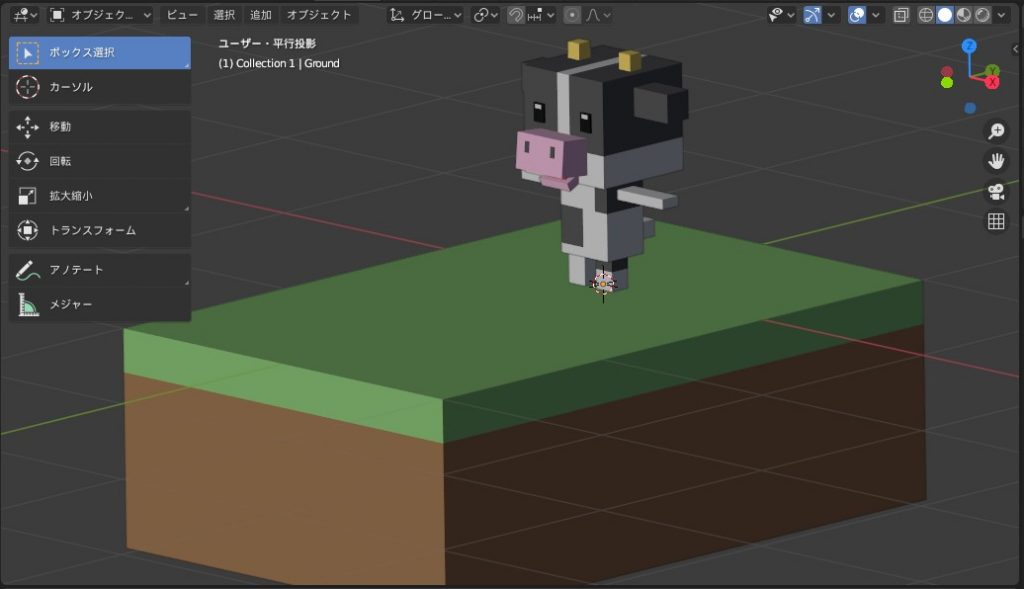
完成したアニメーションはレンダリングしてSNSに「#箱うし本」で投稿しよう!!と書かれているのでツイッターに投稿しました。
細かいところまでは理解できなくてもここまでのアニメーションを作成する事ができるようになりました。
これにてSTAGE 1は終了です。
まとめ
STAGE 1だけでここまでのボリュームになってしまいました。
STAGE 1としては単純なアニメーションが手軽にできる事をしっかり教えてくれてそのステップも非常に分かりやすく書かれていました。
3DCGアニメーションはこれがほぼ始めてなのですがつまずく事なく作る事ができました。
また、ハッシュタグまで準備して作った物を公開させる方法にモチベーションを維持する事ができます。
技術系の本は途中で挫折してしまう事が多いですがこの「#箱うし本」は最後までやっていけそうです。
おまけ
ツイッターへの投稿後に「いいね」をもらう事ができ、こんな物でもいいねしてくれるのはどんな人だろうと確認したところ「和牛先生」なるアカウントの方でした。
画像も箱くまを使っていたので僕と同じこの本のファンなんだなぁと思っていました。
それでフォローしてからのあるツイートで
というのを見てまさかの著者の方だという事に気づきました。
良い本を作っていただきありがとうございましたm(__)m




コメント